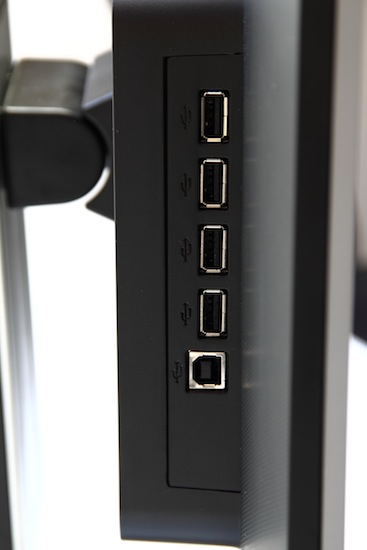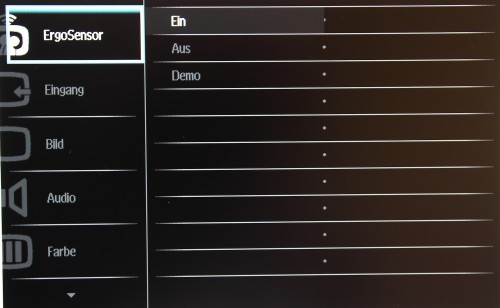Страница 3: Philips 231P4QRYEB | Интерфейсы, управление и OSD
Набор интерфейсов Philips 231P4QRY достаточно гибкий. Вы получите вход VGA для старых систем, вход DVI для цифровой передачи картинки, а также интерфейс DisplayPort для одновременной передачи аудио и видео сигнала. К сожалению, от входа HDMI производитель отказался. Впрочем, вы можете использовать переходник с HDMI на DisplayPort, но кабель придётся покупать отдельно.
Чуть левее располагаются гнездо питания, а также 3,5-мм звуковое гнездо для передачи звука с компьютера на монитор.
Если вас не интересуют встроенные динамики, Philips установила ещё одно 3,5-мм гнездо для подключения наушников напрямую к монитору. Это гнездо располагается в нижней части экрана, так что вам не придётся искать соответствующий разъём на компьютере под столом.
На левой панели монитора Philips 231P4QRY располагается USB-концентратор на четыре порта USB 2.0. Для подключения к компьютеру установлен дополнительный порт USB (Type B) под стандартными интерфейсами. Честно говоря, из эстетических соображений производителю не мешало перенести порт USB для подключения к компьютеру в область с другими интерфейсами. Тогда прокладка кабелей от монитора к компьютеру несколько упростилась бы.
На мониторе установлены пять кнопок управления, которые отчетливо видны благодаря серой маркировке. Справа вынесена кнопка включения/выключения дисплея. За ней можно видеть кнопку "Ok" для включения экранного меню (OSD). Стрелки слева используются для навигации по меню, они также обеспечивают прямой доступ к функции ErgoSensor или настройкам аудио. Самая левая кнопка также выполняет двойную функцию - для навигации по меню, а также для выбора режимов дисплея.
Экранное меню (OSD) хорошо структурировано. Оно разбито на восемь категорий, которые скрывают различные индивидуальные настройки дисплея. Первая категория отвечает за настройку ErgoSensor, его можно включать или выключать. Также есть и демонстрационный режим, который рассказывает о проводимых сенсором измерениях. В других категориях вы можете выбрать вход монитора (VGA, DVI, DisplayPort), настроить параметры картинки (формат, яркость, контрастность, гамму и т.д.), звук, цветопередачу (цветовую температуру, включить режим sRGB, пользовательский режим цветопередачи) и указать опции OSD. К сожалению, у монитора отсутствуют профессиональные настройки, в частности, регулировка цветопередачи по шести осям. Впрочем, монитор ориентирован на офисное применение, так что потеря небольшая.